Excel: كيفية تعبئة الخلايا تلقائيًا بناءً على قيمة من جدول آخر
يشرح هذا البرنامج التعليمي كيفية تعبئة المعلومات تلقائيًا في جدول فارغ في ورقة واحدة بناءً على قيمة يتم إدخالها في هذا الجدول، مع سحب البيانات المقابلة من جدول آخر في ورقة مختلفة.
على سبيل المثال، في Sheet1، يحتوي Table1 على معلومات تشمل الأرقام التسلسلية، الأسماء، الدرجات، الأعمار، والجنس. في Sheet2، Table2 فارغ ولكنه يحتوي على نفس عناوين الأعمدة مثل Table1. بعد كتابة رقم تسلسلي من Table1 في Table2، سيتم تعبئة الاسم، العمر، الجنس، والدرجة المقابلة تلقائيًا، كما هو موضح في لقطة الشاشة أدناه.
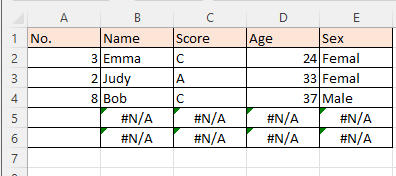
ملاحظة: تم اختبار الطرق المقدمة في هذا البرنامج التعليمي في Excel 2021. قد تكون هناك بعض الاختلافات في الإصدارات الأخرى من Excel.
إكمال الخلايا تلقائيًا من جدول آخر
لحل هذه المهمة، يمكنك دمج دالتي INDEX و MATCH لإنشاء صيغة. حدد الخلية التي تريد فيها تعبئة المحتوى ذي الصلة تلقائيًا بناءً على القيمة المدخلة في العمود A، ثم انسخ والصق الصيغة أدناه:
=INDEX(Sheet1!$A$2:$E$10,MATCH($A2,Sheet1!$A$2:$A$10,0),MATCH(B$1,Sheet1!$A$1:$E$1,0))
قم بتعديل الصيغة وفقًا لاحتياجاتك الخاصة.
| في الصيغة، يشير Sheet1!A$2:$E$10 إلى نطاق بياناتك (باستثناء العناوين) في Table1، والتي سيتم تعبئتها تلقائيًا. A2 هي الخلية في Table2 حيث تقوم بإدخال الرقم التسلسلي. تُستخدم هذه القيمة للبحث عن البيانات ذات الصلة المقابلة في Table1. يشير Sheet1!$A$2:$A$10,0 إلى العمود في Table1 حيث يتم البحث عن الرقم التسلسلي لمطابقة القيمة المدخلة في Table2. B1 هو عنوان العمود في Table2، والذي يشير إلى القيمة المحددة التي تريد إكمالها تلقائيًا (مثل الاسم، العمر، أو الدرجة). يمثل Sheet1!$A$1:$E$1 صف العناوين في Table1، مما يساعد في تحديد العمود الصحيح عند استرداد البيانات. |
اضغط على Enter للحصول على أول قيمة ذات صلة، ثم اسحب مقبض التعبئة إلى اليمين لتعبئة جميع القيم ذات الصلة بناءً على A2.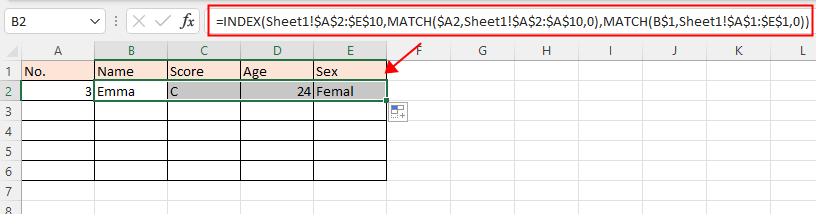
بعد ذلك، اسحب مقبض التعبئة إلى نهاية Table2، وسيتم عرض قيم الخطأ (#N/A).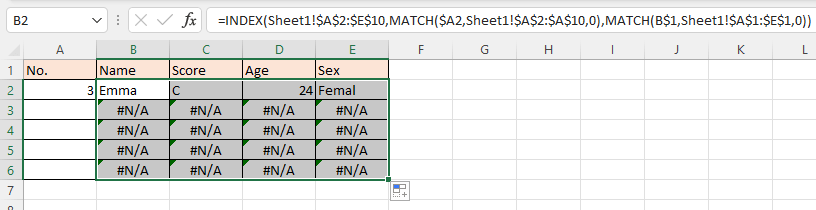
عندما تقوم بإدخال القيم في العمود A، سيتم استبدال قيم الخطأ بالقيم الصحيحة ذات الصلة.
عمليات أخرى (مقالات)
كيفية إيقاف التشغيل التلقائي للإكمال
هناك خيار في Excel يمكن أن يوقف الإكمال التلقائي.
كيفية تقليل حجم ملف Excel؟
أحيانًا يستغرق الأمر دقائق لفتح أو حفظ إذا كان حجم ملف Excel كبيرًا جدًا. لحل هذه المشكلة، يخبرك هذا البرنامج التعليمي هنا بكيفية تقليل حجم ملف Excel عن طريق إزالة المحتويات أو التنسيقات التي ليست ضرورية أو لم تُستخدم أبدًا.
Excel: كيفية إنشاء أو إدراج إشارة مرجعية
هل تخيلت يومًا إنشاء أو إدراج إشارة مرجعية للانتقال بسرعة إلى نطاق بيانات محدد بينما يوجد الكثير من البيانات في ورقة العمل أو المصنف؟
كيفية تطبيق التظليل على الصفوف/الأعمدة الفردية أو الزوجية (المتبادلة) في Excel؟
أثناء تصميم ورقة العمل، يميل العديد من الأشخاص إلى تطبيق التظليل على الصفوف أو الأعمدة الفردية أو الزوجية (المتبادلة) لجعل ورقة العمل أكثر وضوحًا. سيوضح لك هذا المقال طريقتين لتطبيق التظليل على الصفوف/الأعمدة الفردية أو الزوجية في Excel.
أفضل أدوات الإنتاجية لمكتب العمل
عزز مهاراتك في Excel باستخدام Kutools لـ Excel، واختبر كفاءة غير مسبوقة. Kutools لـ Excel يوفر أكثر من300 ميزة متقدمة لزيادة الإنتاجية وتوفير وقت الحفظ. انقر هنا للحصول على الميزة الأكثر أهمية بالنسبة لك...
Office Tab يجلب واجهة التبويب إلى Office ويجعل عملك أسهل بكثير
- تفعيل تحرير وقراءة عبر التبويبات في Word، Excel، PowerPoint، Publisher، Access، Visio وProject.
- افتح وأنشئ عدة مستندات في تبويبات جديدة في نفس النافذة، بدلاً من نوافذ مستقلة.
- يزيد إنتاجيتك بنسبة50%، ويقلل مئات النقرات اليومية من الفأرة!
جميع إضافات Kutools. مثبت واحد
حزمة Kutools for Office تجمع بين إضافات Excel وWord وOutlook وPowerPoint إضافة إلى Office Tab Pro، وهي مثالية للفرق التي تعمل عبر تطبيقات Office.
- حزمة الكل في واحد — إضافات Excel وWord وOutlook وPowerPoint + Office Tab Pro
- مثبّت واحد، ترخيص واحد — إعداد في دقائق (جاهز لـ MSI)
- الأداء الأفضل معًا — إنتاجية مُبسطة عبر تطبيقات Office
- تجربة كاملة لمدة30 يومًا — بدون تسجيل، بدون بطاقة ائتمان
- قيمة رائعة — وفر مقارنة بشراء الإضافات بشكل منفرد